Mp3 Diags: แก้ไขปัญหาไฟล์เสียง Mp3 มากถึง 50 ปัญหา

MP3 Diags คือเครื่องมือขั้นสุดยอดสำหรับแก้ไขปัญหาในคอลเลกชันเพลงของคุณ สามารถแท็กไฟล์ MP3 ของคุณได้อย่างถูกต้อง เพิ่มปกอัลบั้มที่หายไป และแก้ไข VBR
Sea of Thieves เป็นเกมโจรสลัดแบบผู้เล่นหลายคนในโลกเปิด ผู้เล่นสามารถร่วมทีมกับเพื่อน ๆ และขี่เรือโจรสลัดข้ามทะเลหลวงได้ วิธีทำให้ใช้งานได้บน Linux มีดังนี้

Sea of Thieves บน Linux
Sea of Thieves เป็นวิดีโอเกม Xbox Studios ด้วยเหตุนี้ Microsoft จึงไม่สนใจที่จะย้ายไปยัง Linux ที่กล่าวว่าใช้งานได้ดีบน Linux โดยใช้คุณสมบัติ "Steam Play" ของ Steam
ติดตั้ง Steam
ในการเข้าถึง Steam Play คุณต้องติดตั้ง Steam เวอร์ชัน Linux ในการเริ่มการติดตั้ง Steam บนพีซี Linux ของคุณ ให้เปิดหน้าต่างเทอร์มินัล หลังจากนั้น ให้ปฏิบัติตามคำแนะนำในการติดตั้งบรรทัดคำสั่งด้านล่างที่สอดคล้องกับระบบปฏิบัติการที่คุณใช้
อูบุนตู
แอป Steam สามารถตั้งค่าได้อย่างง่ายดายโดยใช้คำสั่งApt ต่อไปนี้ในเทอร์มินัล Ubuntu
sudo apt ติดตั้งไอน้ำ
เดเบียน
Debian Linux ให้ผู้ใช้เข้าถึง Steam ในที่เก็บซอฟต์แวร์ "ไม่ฟรี" อย่างไรก็ตาม ต้องเปิดใช้งาน repo ที่ "ไม่ฟรี" ด้วยตนเอง จะดีกว่าถ้าติดตั้ง Steam โดยการดาวน์โหลดโดยตรงจาก Valve
ใช้ คำสั่งwget ด้านล่างเพื่อดาวน์โหลด Steam ไปยัง Debian จากนั้น ใช้ คำสั่งdpkg เพื่อติดตั้ง Steam บนพีซี Linux ของคุณ
หมายเหตุ: ระหว่างการติดตั้ง คุณอาจเห็นข้อผิดพลาดปรากฏขึ้นบนหน้าจอ ข้อผิดพลาดเหล่านี้เป็นปัญหาการพึ่งพา เพื่อแก้ปัญหาเหล่านี้ ให้ทำตามคู่มือนี้
wget https://steamcdn-a.akamaihd.net/client/installer/steam.deb sudo dpkg -i steam.deb
Arch Linux
Arch Linux รองรับไคลเอนต์ Linux Steam และผู้ใช้สามารถติดตั้งผ่านที่เก็บซอฟต์แวร์ “multilib” ในการเริ่มต้นการติดตั้งบนระบบ Arch ของคุณ ให้เปิด/etc/pacman.confไฟล์และเปิดใช้งานที่เก็บซอฟต์แวร์ "multilib" ด้วยตนเอง
หลังจากเปิดใช้งานที่เก็บซอฟต์แวร์ multilib แล้ว ให้ซิงค์ pacman อีกครั้งโดยใช้คำสั่งที่คุณใช้อัปเดตตามปกติ จากนั้นติดตั้ง Steam โดยใช้คำสั่งด้านล่าง
sudo pacman -S ไอน้ำ
Fedora/OpenSUSE
หากคุณใช้ Fedora หรือ OpenSUSE วิธีที่ดีที่สุดในการทำให้ Steam ทำงานได้คือทำตามคำแนะนำของ Flatpak Flatpak ควรทำงานนอกกรอบในการแจกแจงทั้งสองแบบ
Flatpak
หากคุณวางแผนที่จะเล่น Sea of Thieves บน Steam ผ่าน Flatpak คุณจะต้องเปิดใช้งานรันไทม์ Flatpak บนคอมพิวเตอร์ของคุณเสียก่อน ในการทำเช่นนั้น ติดตั้งแพ็คเกจ “flatpak” บนระบบของคุณ หรือทำตามคำแนะนำนี้ ,
หลังจากตั้งค่ารันไทม์ Flatpak แล้ว ให้ใช้ คำสั่งflatpak remote-add เพื่อเพิ่ม Flathub app store ให้กับระบบของคุณ Flathub มีแพ็คเกจ Steam Flatpak
flatpak ระยะไกลเพิ่ม --if-not-exists flathub https://flathub.org/repo/flathub.flatpakrepo
เมื่อคุณได้เพิ่มร้านแอป Flathub ลงในระบบของคุณแล้ว คุณจะสามารถติดตั้งแอป Steam Linux ได้โดยใช้ คำสั่งติดตั้ง flatpakด้านล่าง
flatpak ติดตั้ง flathub com.valvesoftware.Steam
ติดตั้ง Sea of Thieves บน Linux
หลังจากตั้งค่า Steam บนพีซี Linux ของคุณแล้ว ให้เปิดใช้งานและเข้าสู่ระบบ จากนั้นทำตามคำแนะนำทีละขั้นตอนด้านล่างเพื่อให้ Sea of Thieves ทำงานบน Linux
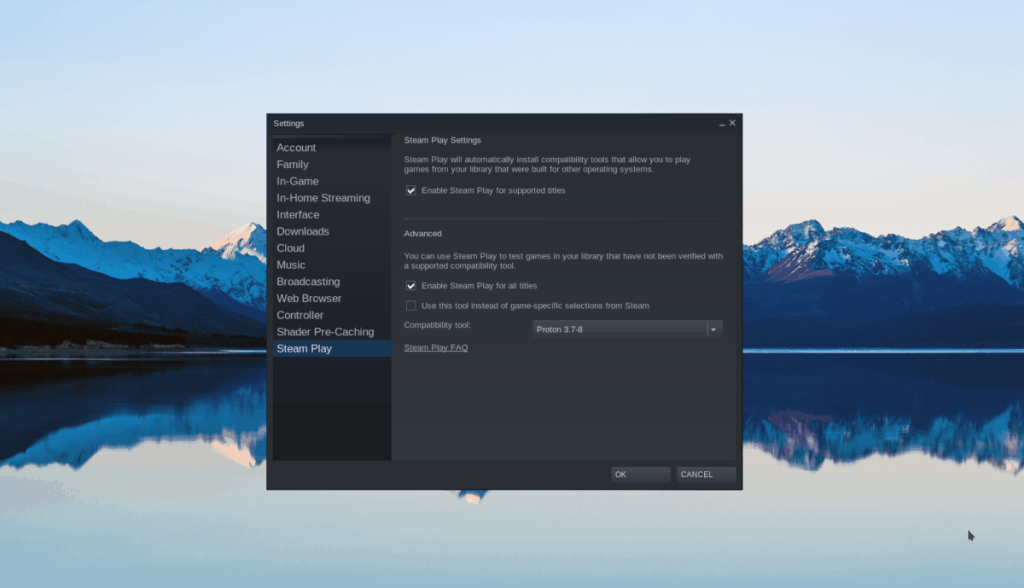
ขั้นตอนที่ 1:ค้นหาเมนู "Steam" ใน Steam และเลือกด้วยเมาส์ จากนั้นค้นหา "การตั้งค่า" และคลิกเพื่อเปิดพื้นที่การตั้งค่า Steam ภายในพื้นที่การตั้งค่า Steam ให้ค้นหา "Steam Play" แล้วคลิกด้วยเมาส์
ในพื้นที่ "Steam Play" ให้ค้นหากล่อง "Enable Steam Play สำหรับชื่อที่รองรับ" และ "Enable Steam Play สำหรับชื่ออื่น ๆ ทั้งหมด" แล้วทำเครื่องหมายที่ช่องถัดจากนั้น เลือก "ตกลง" เพื่อใช้การเปลี่ยนแปลง
ขั้นตอนที่ 2:ค้นหาปุ่ม "ร้านค้า" และคลิกเพื่อเข้าถึงหน้าร้าน Steam จากนั้นค้นหาช่องค้นหา พิมพ์ "Sea of Thieves" แล้วกดปุ่มEnter เพื่อค้นหา
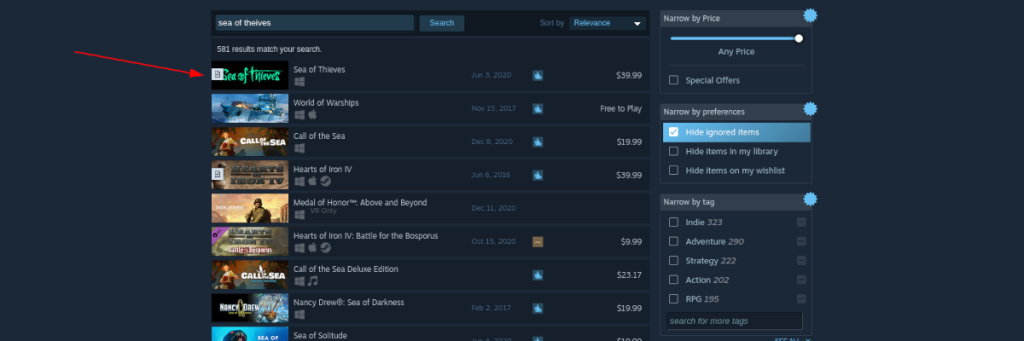
เลือก "Sea of Thieves" ในผลลัพธ์เพื่อเข้าถึงหน้าร้านค้า Steam ของเกม
ขั้นตอนที่ 3:ที่หน้าร้าน Sea of Thieves ให้ค้นหาปุ่มสีเขียว “หยิบลงตะกร้า” แล้วคลิกเพื่อซื้อเกม จากนั้นค้นหาปุ่ม "LIBRARY" และเลือกเพื่อเข้าถึงไลบรารี Steam ของคุณ
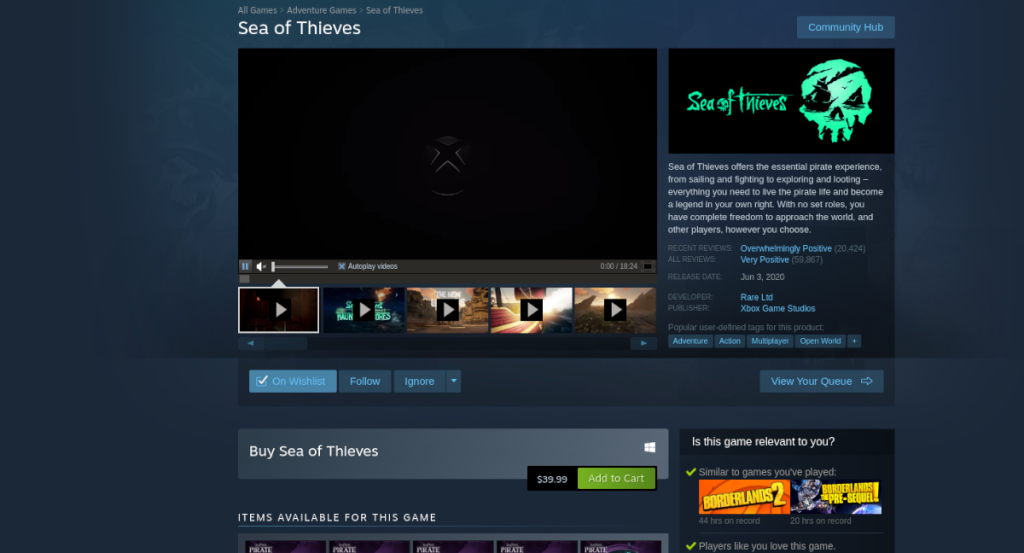
ขั้นตอนที่ 4:ค้นหาในคลัง Steam ของคุณสำหรับ “Sea of Thieves” เมื่อคุณพบแล้ว ให้คลิกขวาที่มันด้วยเมาส์และเลือก "คุณสมบัติ"
ภายในพื้นที่คุณสมบัติ ให้ค้นหากล่องกาเครื่องหมาย “บังคับใช้เครื่องมือที่เข้ากันได้กับ Steam Play เฉพาะ” และเลือกเพื่อเปิดใช้งานคุณสมบัตินี้ หลังจากนั้น ดูตัวเลือกสำหรับ Proton และตั้งค่าเป็น "Proton 5.13.4"
คลิกปุ่ม "ปิด" เพื่อใช้การเปลี่ยนแปลงของคุณกับเกม
ขั้นตอนที่ 5:เมื่อคุณใช้การเปลี่ยนแปลง Steam Proton กับ Sea of Thieves ให้ค้นหาปุ่ม "ติดตั้ง" สีน้ำเงิน แล้วเลือกปุ่มเพื่อดาวน์โหลดเกมไปยังคอมพิวเตอร์ของคุณ โปรดทราบว่าการดาวน์โหลดอาจใช้เวลาเล็กน้อย

เมื่อการดาวน์โหลดเสร็จสิ้น ปุ่ม "INSTALL" สีฟ้าจะกลายเป็นปุ่ม "PLAY" สีเขียว คลิกเพื่อเริ่มเกม สนุก!
การแก้ไขปัญหาทะเลแห่งโจร
Sea of Thieves มีระดับทองใน ProtonDB เป็นผลให้มันใช้ได้กับคนส่วนใหญ่ อย่างไรก็ตาม คุณอาจประสบปัญหาขณะเล่นเกมนี้ เพื่อแก้ไขปัญหาที่คุณพบให้ตรวจสอบทะเลโจร ProtonDB หน้า
MP3 Diags คือเครื่องมือขั้นสุดยอดสำหรับแก้ไขปัญหาในคอลเลกชันเพลงของคุณ สามารถแท็กไฟล์ MP3 ของคุณได้อย่างถูกต้อง เพิ่มปกอัลบั้มที่หายไป และแก้ไข VBR
เช่นเดียวกับ Google Wave, Google Voice ได้สร้างกระแสฮือฮาไปทั่วโลก Google มุ่งมั่นที่จะเปลี่ยนแปลงวิธีการสื่อสารของเรา และนับตั้งแต่นั้นมาก็กำลังกลายเป็น...
มีเครื่องมือมากมายที่ช่วยให้ผู้ใช้ Flickr สามารถดาวน์โหลดรูปภาพคุณภาพสูงได้ แต่มีวิธีดาวน์โหลด Flickr Favorites บ้างไหม? เมื่อเร็ว ๆ นี้เราได้...
การสุ่มตัวอย่างคืออะไร? ตามข้อมูลของ Wikipedia “คือการนำส่วนหนึ่งหรือตัวอย่างจากการบันทึกเสียงหนึ่งมาใช้ซ้ำเป็นเครื่องดนตรีหรือ...
Google Sites เป็นบริการจาก Google ที่ช่วยให้ผู้ใช้โฮสต์เว็บไซต์บนเซิร์ฟเวอร์ของ Google แต่มีปัญหาหนึ่งคือไม่มีตัวเลือกสำรองข้อมูลในตัว
Google Tasks ไม่ได้รับความนิยมเท่ากับบริการอื่นๆ ของ Google เช่น ปฏิทิน Wave เสียง ฯลฯ แต่ยังคงใช้กันอย่างแพร่หลายและเป็นส่วนสำคัญของผู้คน
ในคู่มือฉบับก่อนหน้าของเราเกี่ยวกับการล้างฮาร์ดดิสก์และสื่อแบบถอดได้อย่างปลอดภัยผ่าน Ubuntu Live และซีดีบูต DBAN เราได้กล่าวถึงดิสก์ที่ใช้ Windows
ไฟล์ DEB คืออะไร?? คุณจะทำอย่างไรกับมัน? เรียนรู้หลายวิธีที่คุณสามารถติดตั้งไฟล์ DEB บน Linux PC ของคุณ
คุณต้องการให้ GitLab ทำงานบนเซิร์ฟเวอร์ Ubuntu ของคุณหรือไม่? GitLab เป็นทางเลือกที่โฮสต์ได้เองที่มีประสิทธิภาพสำหรับบริการต่างๆ เช่น GitHub ด้วยคุณสามารถ
เรียนรู้วิธีเพิ่มความปลอดภัยให้กับเซิร์ฟเวอร์ Ubuntu Linux โดยการติดตั้งและเปิดใช้งาน SELinux





![วิธีการกู้คืนพาร์ติชั่นและข้อมูลฮาร์ดดิสก์ที่สูญหาย [คู่มือ] วิธีการกู้คืนพาร์ติชั่นและข้อมูลฮาร์ดดิสก์ที่สูญหาย [คู่มือ]](https://tips.webtech360.com/resources8/r252/image-1895-0829094700141.jpg)
